Nếu bạn đang sử dụng Kubuntu hoặc một bản phân phối Linux khác với môi trường desktop KDE Plasma, bạn sẽ nhận ra đây là một nền tảng mạnh mẽ cho công việc hiệu quả và năng suất. Với vô số phím tắt linh hoạt, KDE Plasma cho phép người dùng tối ưu hóa quy trình làm việc của mình. Bạn có thể dễ dàng thay đổi các phím tắt này trong phần “Cài đặt hệ thống” (System Settings), mục “Phím tắt” (Shortcuts), hoặc thậm chí tạo ra các phím tắt tùy chỉnh để phù hợp với nhu cầu riêng.
Một lưu ý quan trọng trước khi bắt đầu: Trong môi trường KDE Plasma, phím “Meta” dùng để chỉ phím mà trên Windows bạn gọi là phím Windows. Các bản phân phối Linux khác thường gọi đây là phím Super. Vì vậy, khi thấy “Meta” trong danh sách này, hãy hiểu rằng đó là phím nằm bên trái phím cách, giữa Ctrl và Alt, thường có biểu tượng Windows.
10. Alt+Tab: Chuyển Đổi Cửa Sổ Trong Tích Tắc
Đây có lẽ là phím tắt được sử dụng nhiều nhất trong ngày, chỉ cần nhấn Alt+Tab, cửa sổ được mở gần nhất sẽ lập tức được đưa vào tiêu điểm. Bạn có thể giữ Alt và nhấn Tab liên tục để luân chuyển qua tất cả các cửa sổ đang mở.
Với công việc, tôi thường xuyên mở trình duyệt, ứng dụng ghi chú, cùng với trình quản lý mật khẩu và ứng dụng nghe nhạc. Tôi liên tục chuyển đổi giữa chúng trong quá trình làm việc. Khi chơi game, tôi cũng muốn có thể chuyển đổi nhanh giữa game và Discord. Việc cố gắng sử dụng các nút thu nhỏ, phóng to hay thanh tác vụ để làm việc này rất mệt mỏi. Do đó, Alt+Tab là phím tắt không thể thiếu nếu bạn muốn làm việc hiệu quả trên bất kỳ máy tính để bàn nào.
 Bàn phím màu trắng với các phím Alt và Tab được đánh dấu màu đỏ, minh họa phím tắt chuyển đổi cửa sổ nhanh trên KDE Plasma.
Bàn phím màu trắng với các phím Alt và Tab được đánh dấu màu đỏ, minh họa phím tắt chuyển đổi cửa sổ nhanh trên KDE Plasma.
9. Ctrl+Shift+V: Dán Văn Bản Thuần Túy
Nếu bạn đã quen với các phím tắt, bạn có thể biết rằng sau khi nhấn Ctrl+C để sao chép, bạn sẽ nhấn Ctrl+V để dán. Nhưng bạn có biết có một lựa chọn thay thế “sạch” hơn không? Ctrl+Shift+V sẽ dán nội dung từ bộ nhớ đệm nhưng loại bỏ tất cả các định dạng.
Chức năng dán không định dạng này cực kỳ tiện lợi khi bạn sao chép văn bản từ các trang web hoặc các trường nhập liệu khác, nơi thường có định dạng đặc biệt tích hợp sẵn. Khi bạn sao chép văn bản đó, bạn cũng đang sao chép định dạng của chúng, điều này đôi khi có thể gây ra vấn đề ở nơi bạn dán. Ctrl+Shift+V sẽ loại bỏ tất cả những định dạng không mong muốn đó và chỉ cung cấp cho bạn văn bản thuần túy, không có siêu liên kết, in đậm hay bất kỳ định dạng nào khác.
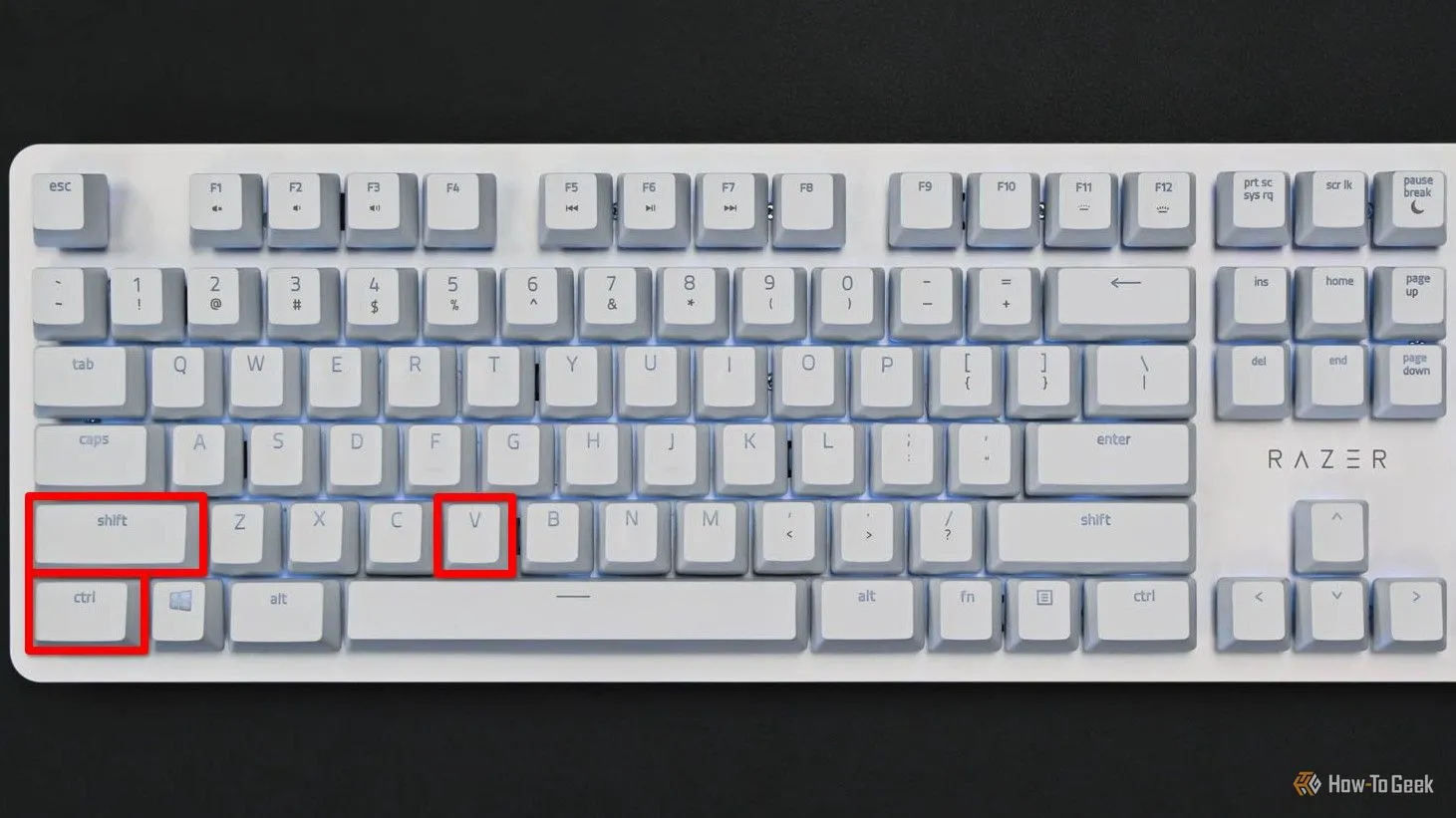 Bàn phím trắng với các phím Ctrl, Shift và V được tô đỏ, biểu thị phím tắt dán không định dạng trong môi trường KDE.
Bàn phím trắng với các phím Ctrl, Shift và V được tô đỏ, biểu thị phím tắt dán không định dạng trong môi trường KDE.
8. Ctrl+Alt+L: Khóa Màn Hình Nhanh Chóng
Khi sử dụng máy tính xách tay ở nơi công cộng, việc khóa màn hình là một bước cần thiết để bảo vệ dữ liệu và quyền riêng tư của bạn. Phím tắt Ctrl+Alt+L cho phép bạn khóa màn hình ngay lập tức, giảm thiểu rủi ro bị truy cập trái phép khi bạn rời máy trong thời gian ngắn.
Dĩ nhiên, việc khóa màn hình chỉ có thể bảo vệ bạn ở một mức độ nhất định. Để tăng cường bảo mật đáng kể cho máy tính di động, bạn nên xem xét việc mã hóa ổ đĩa Linux của mình. Điều này đảm bảo rằng ngay cả khi thiết bị của bạn bị mất hoặc bị đánh cắp, dữ liệu của bạn vẫn được bảo vệ an toàn.
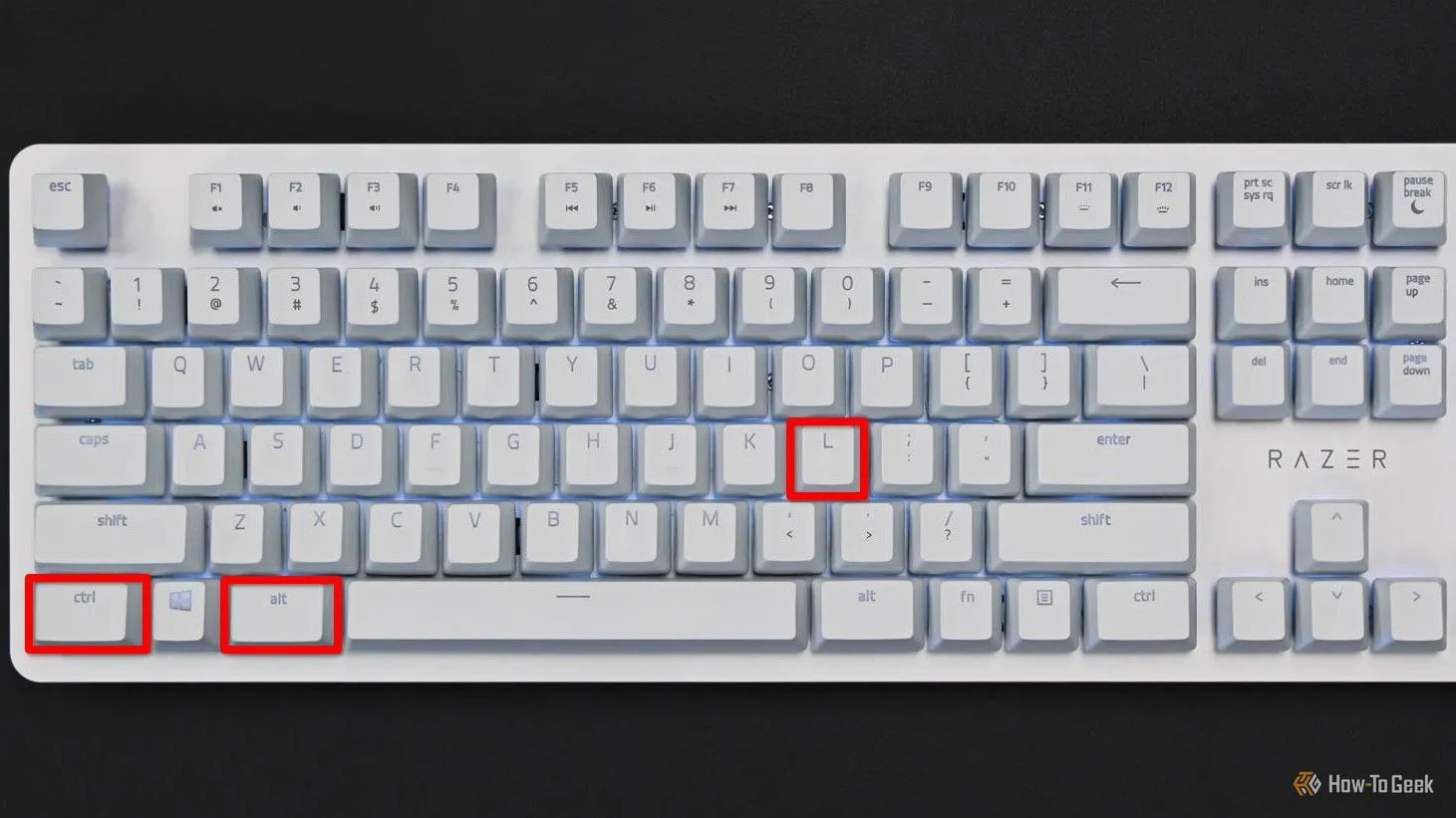 Hình ảnh bàn phím màu trắng với các phím Ctrl, Alt và L được đánh dấu màu đỏ, thể hiện phím tắt khóa màn hình trên hệ điều hành Linux KDE Plasma.
Hình ảnh bàn phím màu trắng với các phím Ctrl, Alt và L được đánh dấu màu đỏ, thể hiện phím tắt khóa màn hình trên hệ điều hành Linux KDE Plasma.
7. Meta+. (Dấu Chấm): Chọn Biểu Tượng Cảm Xúc (Emoji)
Chỉ vì bạn không sử dụng điện thoại thông minh không có nghĩa là bạn không cần đến biểu tượng cảm xúc. Nếu bạn đang nhập liệu vào một trường không có menu biểu tượng cảm xúc tích hợp sẵn, bạn chỉ cần nhấn Meta+. (dấu chấm) và trình chọn biểu tượng cảm xúc riêng của Plasma sẽ xuất hiện. Bạn có thể bắt đầu nhập để tìm kiếm các biểu tượng cảm xúc cụ thể, hoặc cuộn qua toàn bộ danh sách. Nhấp vào nó hoặc nhấn Enter và biểu tượng cảm xúc sẽ được sao chép vào bộ nhớ đệm của bạn.
Trình chọn này cũng hiển thị các biểu tượng cảm xúc bạn sử dụng gần đây nhất ngay khi khởi chạy. Điều này rất tiện lợi vì, hãy thừa nhận đi, tất cả chúng ta đều có những biểu tượng cảm xúc yêu thích mà chúng ta sử dụng một cách thường xuyên.
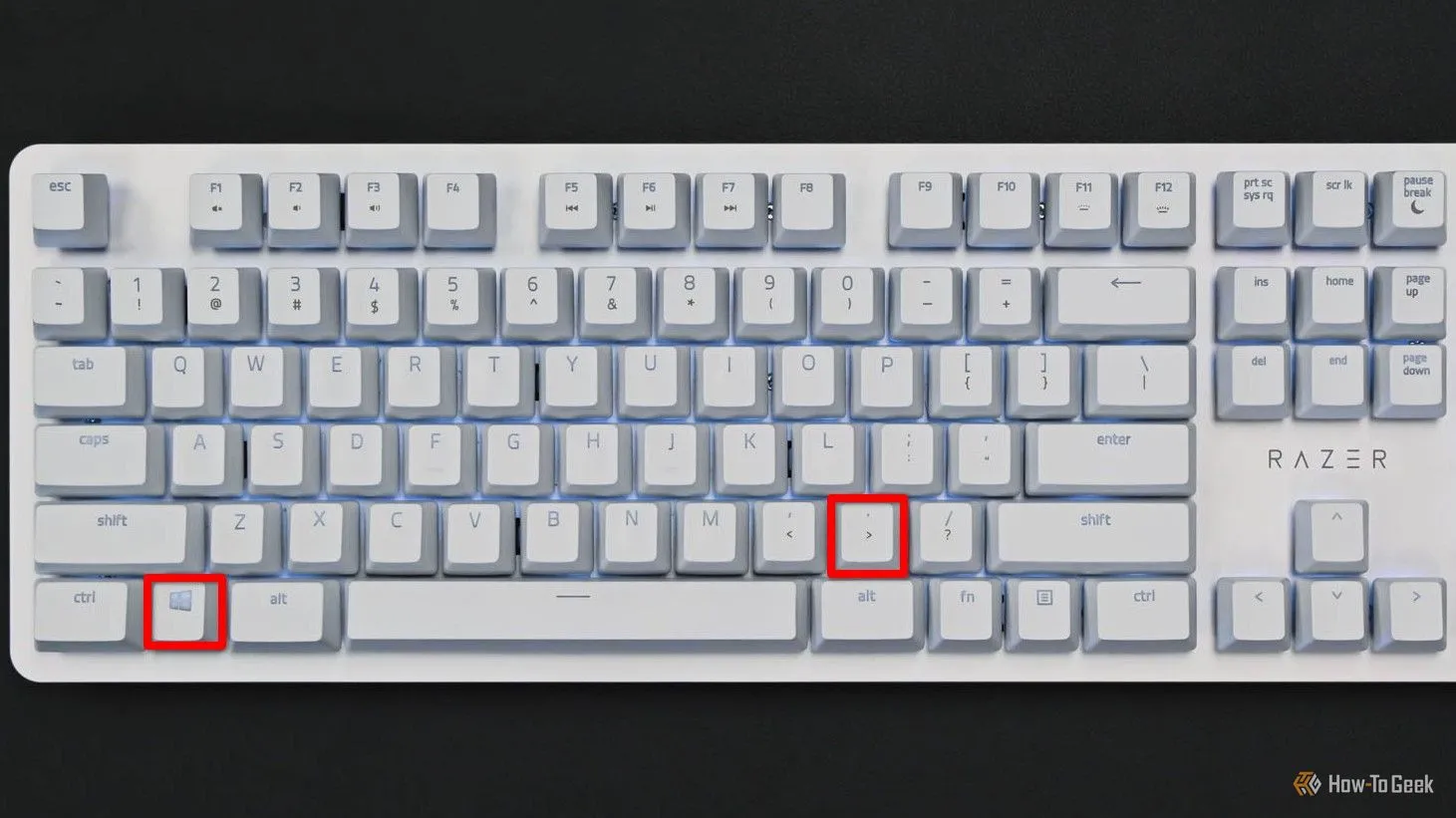 Bàn phím trắng với phím Meta (Windows) và dấu chấm được tô đỏ, minh họa phím tắt để mở trình chọn biểu tượng cảm xúc trong KDE Plasma.
Bàn phím trắng với phím Meta (Windows) và dấu chấm được tô đỏ, minh họa phím tắt để mở trình chọn biểu tượng cảm xúc trong KDE Plasma.
6. Meta+Plus/Minus: Phóng To Bất Kỳ Thứ Gì
Chắc hẳn bạn đã từng truy cập những trang web sử dụng phông chữ quá nhỏ. Bạn có thể sử dụng chức năng phóng to tích hợp sẵn của trình duyệt, nhưng do cách các trang web được xây dựng, điều đó có thể không chính xác. Đôi khi bạn cần phóng to các ứng dụng không có chức năng phóng to nào. Trong những trường hợp đó, bạn chỉ cần nhấn Meta++ (dấu cộng) để phóng to tại vị trí con trỏ chuột của bạn.
Bạn có thể di chuyển chuột và độ phóng đại sẽ di chuyển theo. Nhấn phím phóng to đủ lâu và nó sẽ bắt đầu hiển thị cho bạn từng pixel riêng lẻ. Khi bạn hoàn tất, chỉ cần giữ Meta+- (dấu trừ) cho đến khi nó thu nhỏ hoàn toàn trở lại. Chức năng này rất hữu ích cho người dùng có thị lực kém hoặc khi cần xem chi tiết nhỏ trên màn hình.
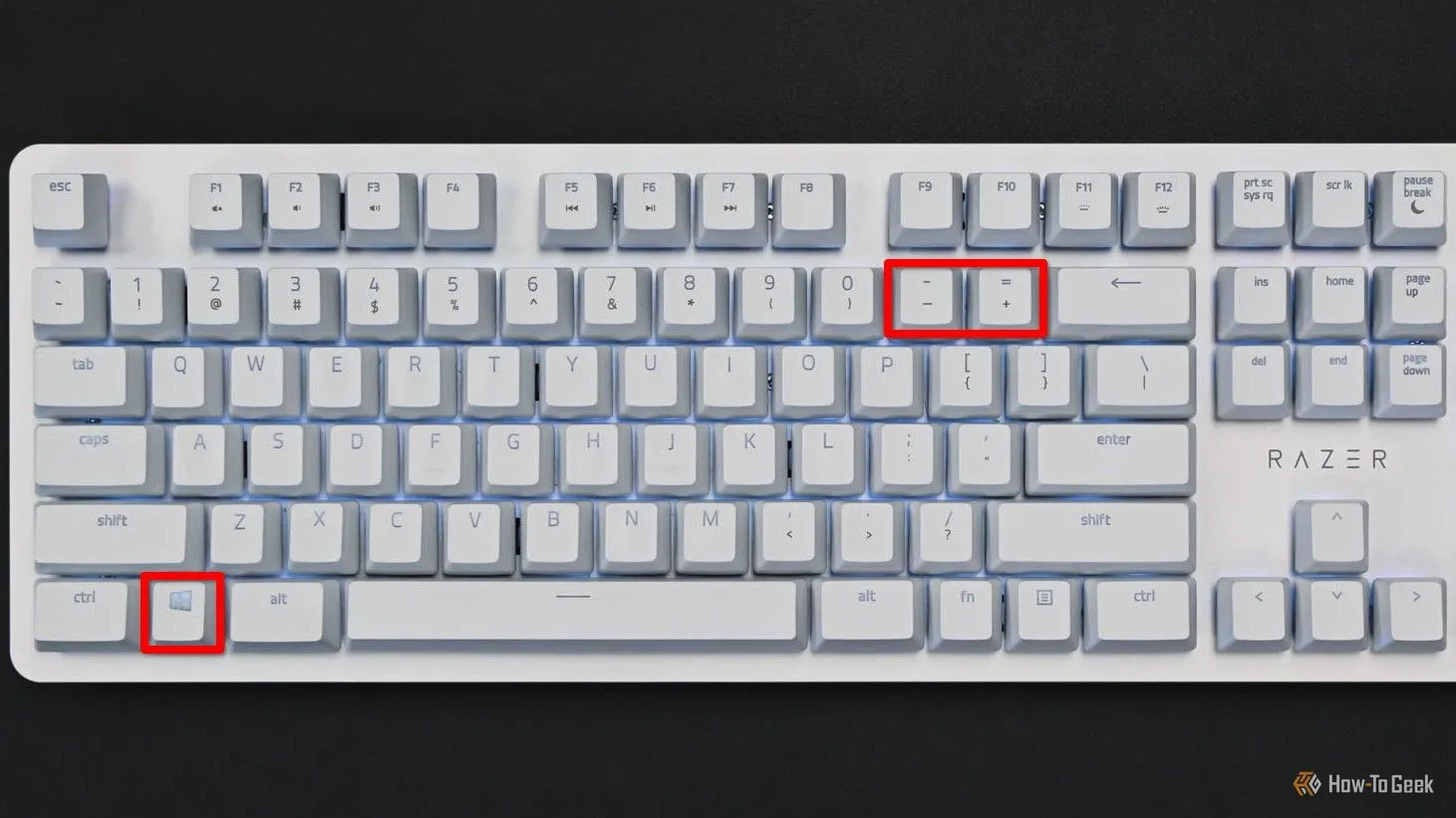 Bàn phím màu trắng, các phím Meta (Windows), dấu cộng và dấu trừ được đánh dấu đỏ, biểu thị phím tắt phóng to/thu nhỏ nội dung trên KDE Plasma.
Bàn phím màu trắng, các phím Meta (Windows), dấu cộng và dấu trừ được đánh dấu đỏ, biểu thị phím tắt phóng to/thu nhỏ nội dung trên KDE Plasma.
5. Meta+Shift+Print Screen: Chụp Ảnh Màn Hình Một Vùng Chọn
Để viết các hướng dẫn hoặc tài liệu, việc chụp ảnh màn hình các phần cụ thể của màn hình là rất quan trọng để bài viết dễ theo dõi. Với số lượng ảnh cần thiết, cách dễ nhất là sử dụng tổ hợp phím Meta+Shift+Print Screen. Phím tắt này sẽ khởi chạy Spectacle, công cụ chụp ảnh màn hình tương đương với Snipping Tool của Windows, ở chế độ chụp vùng hình chữ nhật. Bạn chỉ cần nhấp và kéo chuột qua vùng bạn muốn chụp ảnh màn hình, và thế là xong.
Phím tắt này đặc biệt hữu ích cho các nhà phát triển, nhà thiết kế, hoặc bất kỳ ai thường xuyên cần chia sẻ hoặc lưu lại các phần cụ thể của giao diện người dùng mà không cần phải chụp toàn bộ màn hình rồi cắt chỉnh sửa thủ công.
 Bàn phím màu trắng với các phím Meta, Shift và Print Screen được tô đỏ, minh họa phím tắt chụp ảnh màn hình một vùng cụ thể trên Linux KDE Plasma.
Bàn phím màu trắng với các phím Meta, Shift và Print Screen được tô đỏ, minh họa phím tắt chụp ảnh màn hình một vùng cụ thể trên Linux KDE Plasma.
4. Meta+Phím Mũi Tên: Sắp Xếp Cửa Sổ Nhanh Chóng
Chắc chắn bạn đã có những lúc cần hai cửa sổ cạnh nhau để xem video trong khi ghi chú, hoặc một công việc đa nhiệm nào đó. Cách nhanh nhất để làm điều đó là chỉ cần nhấn Meta+Mũi tên phải trên một cửa sổ, chuyển sang cửa sổ kia (với Alt+Tab) và nhấn Meta+Mũi tên trái. Giờ đây, cả hai cửa sổ đều hiển thị trên màn hình của bạn và chiếm tối đa không gian màn hình.
Bạn có thể làm tương tự nhưng theo chiều ngang với các phím mũi tên lên và xuống. Khi bạn hoàn tất, bạn cũng có thể phóng to lại một cửa sổ bằng cách sử dụng Meta+Page Up. Tính năng này giúp tối ưu hóa không gian làm việc và tăng cường khả năng đa nhiệm, đặc biệt hiệu quả trên các màn hình rộng.
 Bàn phím màu trắng với các phím Meta (Windows) và Mũi tên được đánh dấu đỏ, biểu thị phím tắt sắp xếp cửa sổ trên màn hình KDE Plasma.
Bàn phím màu trắng với các phím Meta (Windows) và Mũi tên được đánh dấu đỏ, biểu thị phím tắt sắp xếp cửa sổ trên màn hình KDE Plasma.
3. Alt+Space: Trung Tâm Tìm Kiếm và Lệnh Krunner
Krunner là một trong những bí mật được giữ kín tốt nhất của KDE Plasma. Đó là một công cụ đa năng mà bạn có thể mở nhanh chóng để nhập tìm kiếm, lệnh và nhiều hơn nữa giữa bất kỳ tác vụ nào. Nếu bạn quen thuộc với tính năng Spotlight của macOS, Krunner sẽ mang lại cảm giác rất quen thuộc. Nhập một lệnh terminal, tìm kiếm một ứng dụng hoặc tệp, thậm chí nhập một phương trình toán học và bạn sẽ ngay lập tức thấy câu trả lời.
Nó cũng có thể tìm kiếm các dấu trang Chrome của bạn, lịch sử tìm kiếm và duyệt web của bạn. Tất nhiên, bạn có thể thấy điều đó quá xâm phạm quyền riêng tư, vì vậy bạn có thể tắt tính năng đó – và bất kỳ chức năng nào khác mà bạn không muốn – bằng cách tắt các plugin trong cài đặt của Krunner. Đây là một công cụ cực kỳ mạnh mẽ giúp tiết kiệm thời gian đáng kể trong việc truy cập thông tin và thực thi lệnh.
 Bàn phím màu trắng, các phím Alt và phím cách được tô đỏ, minh họa phím tắt mở Krunner, trung tâm tìm kiếm và lệnh trên KDE Plasma.
Bàn phím màu trắng, các phím Alt và phím cách được tô đỏ, minh họa phím tắt mở Krunner, trung tâm tìm kiếm và lệnh trên KDE Plasma.
2. Ctrl+Alt+T: Mở Terminal Nhanh Chóng
Mặc dù không phải là một chuyên gia về terminal, nhưng đôi khi tôi cần kiểm tra các lệnh cho công việc và tôi biết khi nào một công việc sẽ được thực hiện nhanh hơn trong terminal. Khi điều đó xảy ra, cách nhanh nhất để mở một cửa sổ terminal là chỉ cần nhấn Ctrl+Alt+T.
Trên Kubuntu, phím tắt này sẽ khởi chạy Konsole, trình giả lập terminal mặc định. Nếu bạn có một trình giả lập terminal khác mà bạn thích hơn, bạn có thể vào cài đặt phím tắt của mình và tắt nó cho Konsole, sau đó thêm phím tắt tương tự vào trình giả lập terminal ưu tiên của bạn. Phím tắt này là cầu nối nhanh nhất đến sức mạnh của dòng lệnh Linux, không thể thiếu cho các nhà phát triển và quản trị viên hệ thống.
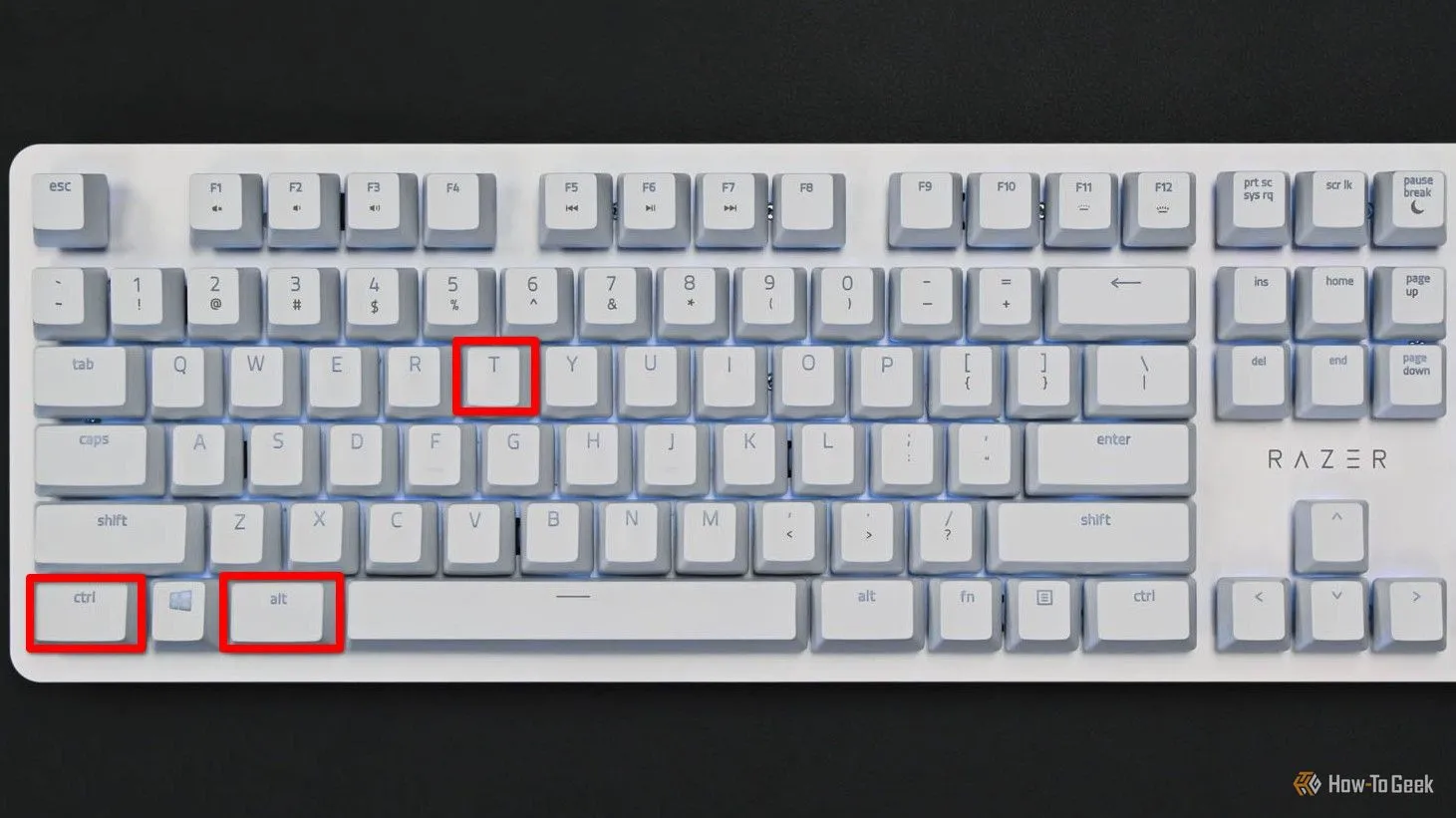 Bàn phím trắng với các phím Ctrl, Alt và T được đánh dấu màu đỏ, biểu thị phím tắt mở cửa sổ dòng lệnh (terminal) trong môi trường KDE.
Bàn phím trắng với các phím Ctrl, Alt và T được đánh dấu màu đỏ, biểu thị phím tắt mở cửa sổ dòng lệnh (terminal) trong môi trường KDE.
1. Tab: Hoàn Thành Lệnh Terminal
Nếu bạn mới làm quen với terminal, chức năng tự động hoàn thành bằng phím Tab là một mẹo nhanh chóng và dễ dàng giúp trải nghiệm học tập dễ dàng hơn. Khi bạn đang gõ tên một thư mục hoặc tệp và bạn không muốn gõ toàn bộ tên, hoặc nếu bạn không chắc chắn cách viết chính tả, bạn chỉ cần bắt đầu gõ và sau đó nhấn phím Tab. Terminal sẽ cố gắng hoàn thành lệnh cho bạn bằng cách quét nội dung của thư mục hiện tại. Điều này hoàn hảo cho những tệp bạn tải xuống với tên tệp phức tạp như “example-v1.937.2-rc.deb”.
Một số trình giả lập terminal cũng có thể đoán lệnh bạn đang định gõ. Tùy thuộc vào cấu hình của bạn, tính năng tự động hoàn thành bằng phím Tab có thể vượt xa mong đợi trong việc giúp bạn làm việc hiệu quả trên dòng lệnh Linux, giảm thiểu lỗi và tiết kiệm thời gian gõ phím.
 Bàn phím màu trắng với phím Tab được đánh dấu đỏ, minh họa phím tắt tự động hoàn thành lệnh trong giao diện dòng lệnh Linux.
Bàn phím màu trắng với phím Tab được đánh dấu đỏ, minh họa phím tắt tự động hoàn thành lệnh trong giao diện dòng lệnh Linux.
Đây chỉ là một số cách bạn có thể tăng hiệu quả sử dụng môi trường KDE Plasma trên Kubuntu và các hệ thống Linux khác. Chúng ta thậm chí còn chưa đề cập đến KDE Activities, một cấp độ năng suất hoàn toàn khác dành cho những người hâm mộ KDE, mang lại khả năng quản lý các tác vụ và dự án một cách có tổ chức. Việc nắm vững những phím tắt này sẽ giúp bạn làm chủ KDE Plasma và tối đa hóa năng suất làm việc hàng ngày.


